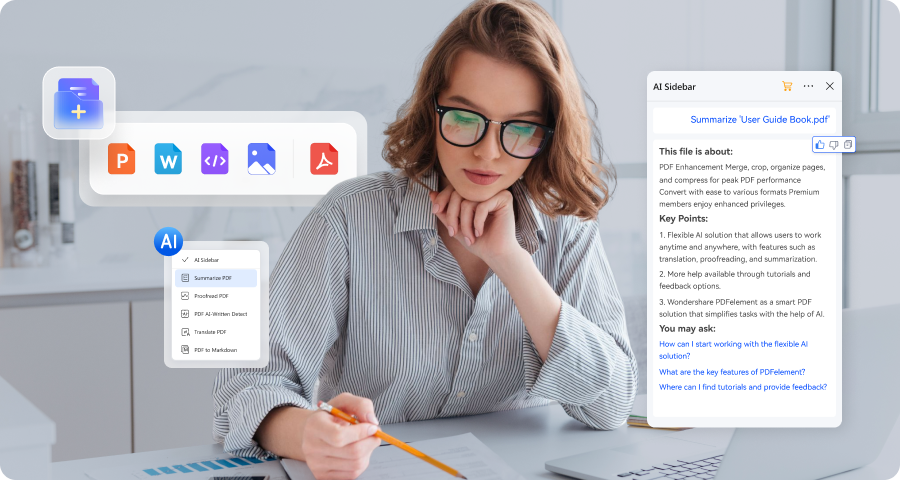En comparación con los documentos PDF comunes, PDF/X-1a está mejor optimizado para imprimir archivos con mayor calidad. Estos documentos han establecido normas sobre los esquemas de color y los ajustes de transparencia para poder imprimir el contenido de manera profesional. En este artículo, te mostraremos todo lo que debes saber sobre estos archivos y las mejores formas de convertir PDF a PDF/X-1a.
En este artículo
- ¿Qué es el formato de archivo PDF/X-1a?
- ¿Cómo puedo comprobar si mi PDF es PDF/X-1a?
- ¿Cómo convertir un PDF a PDF/X-1a?
- ¿Existe alguna herramienta en línea para convertir PDF a PDF/X-1a de forma gratuita?
- Diferentes versiones de PDF/X-1a
- Bonus: PDFelement – Una excelente herramienta para imprimir PDF con diferentes configuraciones
Parte 1. ¿Qué es el formato de archivo PDF/X-1a?
PDF/X-1a es un tipo específico de formato PDF que garantiza un resultado de impresión uniforme y fiable ya que limita lo que se puede incluir en el archivo. Además, cumple con normas estrictas basadas en las normas ISO PDF para una imprimir en alta calidad. Al imprimir archivos en este formato, los colores deben estar en la gama CMYK o en colores planos específicos.
Además, este requiere que todas las fuentes utilizadas en el documento estén incrustadas en el PDF. Todas estas características garantizan un aspecto consistente en los distintos dispositivos de impresión y reducen la posibilidad de que aparezcan errores causados por fuentes incompatibles o elementos faltantes.
En el mercado existen muchos formatos de conversión de PDF a PDF/X, incluido PDF/X-4. Sin embargo, es posible que algunos dueños de imprentas sigan prefiriendo PDF/X-1a por su sencillez y la uniformidad de los resultados de impresión.
Parte 2. ¿Cómo puedo comprobar si mi PDF es PDF/X-1a?
Con la ayuda de Adobe Acrobat, puedes determinar qué estándar se ha utilizado para crear archivos PDF/X. Además, la información de conformidad contiene el nombre ISO y el estado de verificación del PDF. Puedes obtener detalles de esta información abriendo la ventana "Estándar" en el panel lateral. Veamos cómo puedes asegurarte de que tu archivo PDF se basa en el estándar PDF/X-1a.
Paso 1
Inicia el proceso importando tu archivo PDF en Adobe Acrobat para verificar su información estándar. Cuando hayas añadido el documento, haz clic en la pestaña "Menú" para abrir un nuevo menú desplegable. En este menú, mueve el ratón sobre la opción "Ver" para acceder a un amplio conjunto de opciones.
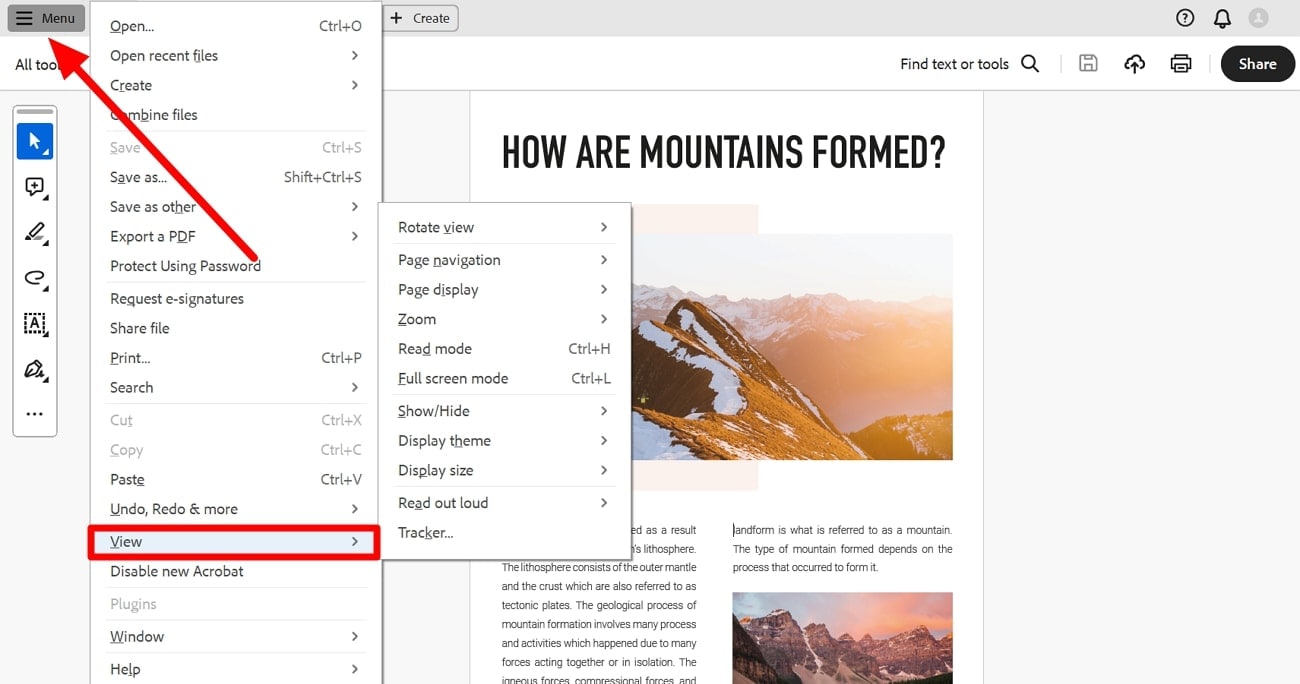
Paso 2
A continuación, pulsa la opción "Mostrar/Ocultar" del menú para que aparezca un menú desplegable. Ahora, pasa el ratón por encima del menú "Paneles laterales" y elige la opción "Estándar" para acceder a más información.
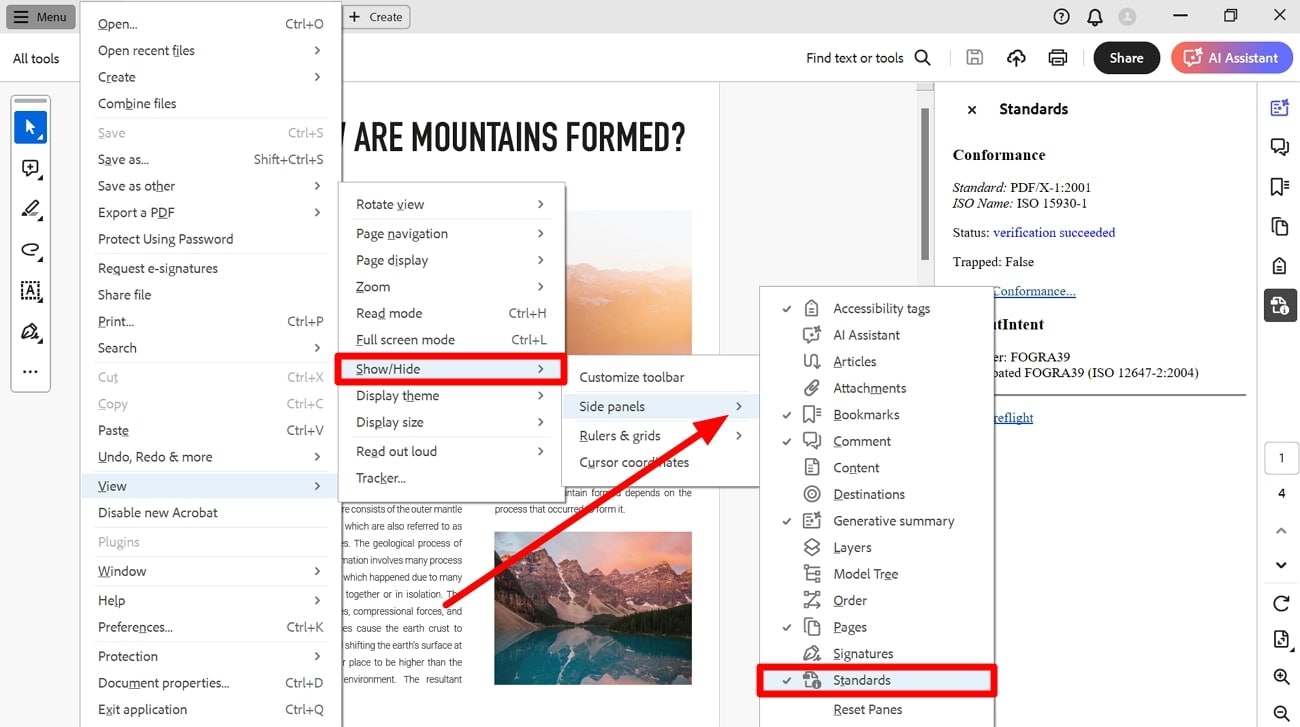
Parte 3. ¿Cómo convertir un PDF a PDF/X-1a?
En el mercado existen muchos conversores PDF/X-1a que te ayudarán a optimizar tus documentos para imprimirlos. Adobe Acrobat es uno de ellos, y ofrece a los usuarios múltiples estándares para convertir PDF a PDF/X-1a. Los pasos a continuación te ayudarán a llevar a cabo este proceso utilizando la función "Verificación previa":
Paso 1
Después de importar tu documento PDF a Adobe Acrobat, pulsa la pestaña "Todas las herramientas" para acceder a todas las herramientas disponibles en este programa. A continuación, selecciona la opción "Usar producción de impresión" para que el panel izquierdo muestre las características de esta conversión a PDF.
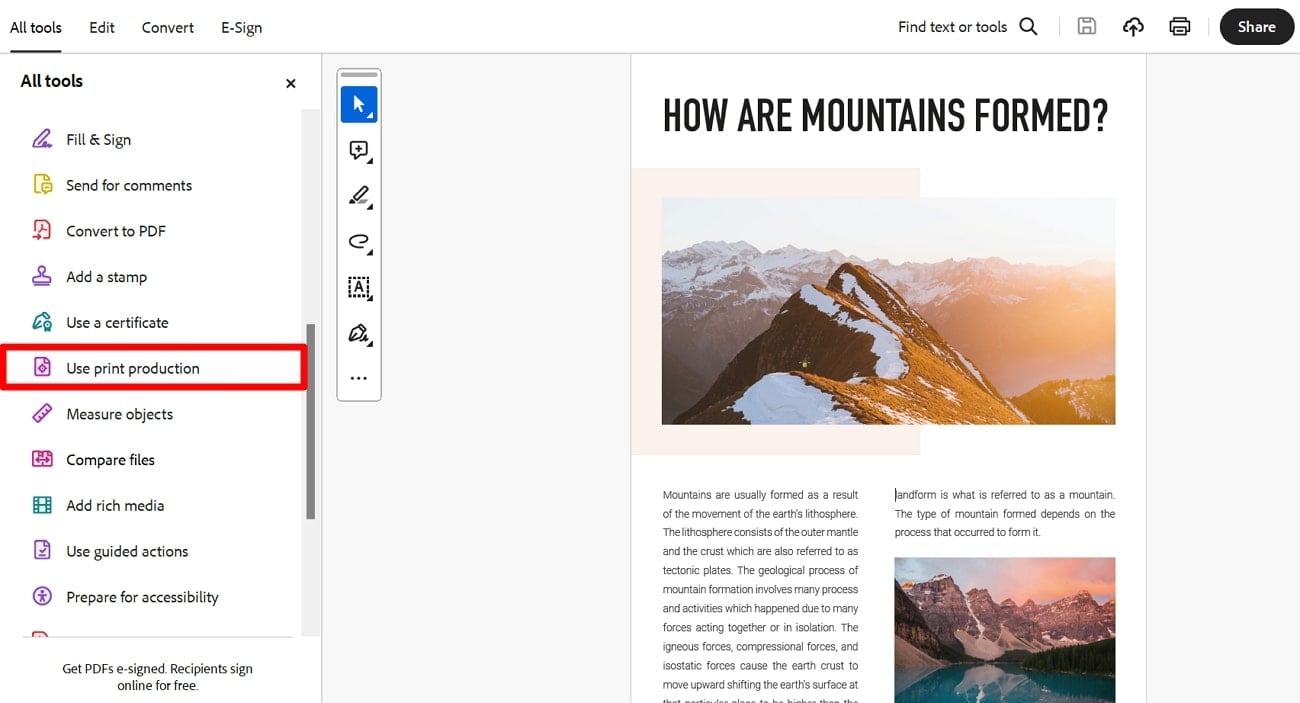
Paso 2
Al acceder a estas funciones, pulsa la función "Verificación previa" para abrir un cuadro de diálogo y optimizar el proceso de conversión.
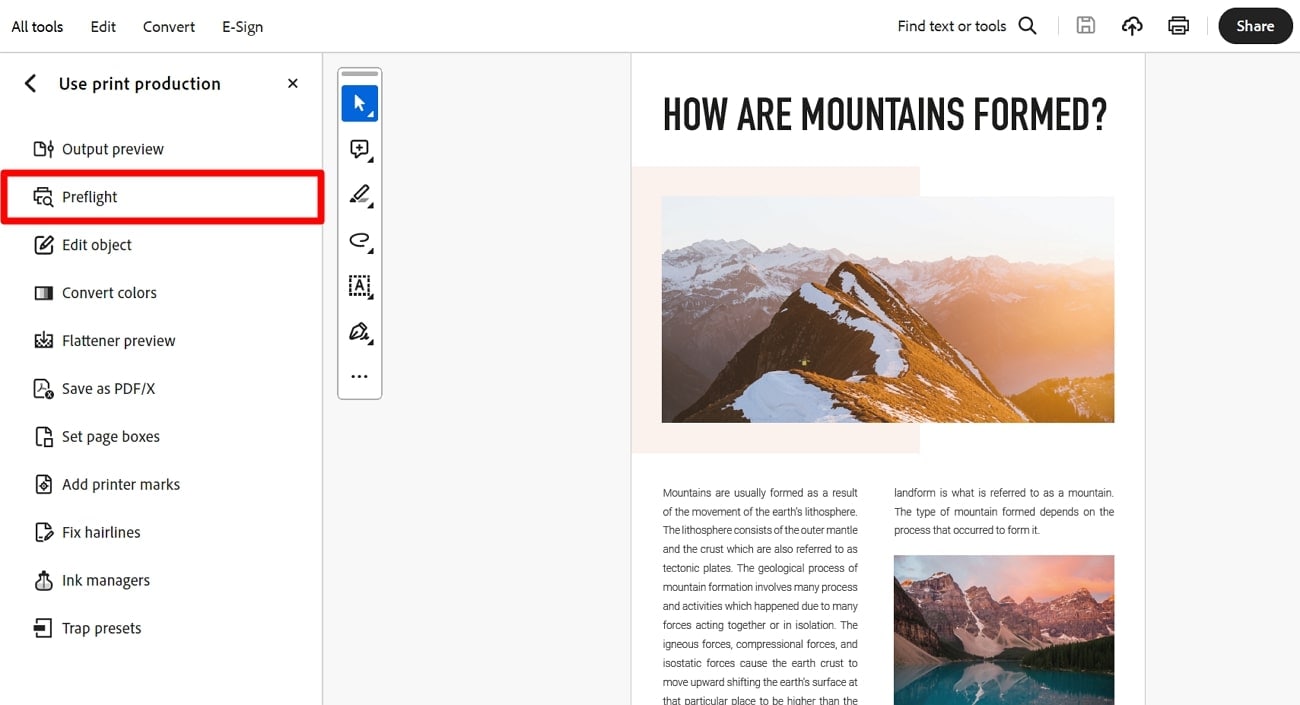
Paso 3
En el cuadro de diálogo "Verificación previa", primero tienes que seleccionar la opción "Estándares PDF" en el menú desplegable. Ahora, accede a la configuración "PDF/X" de la sección "Perfil" para elegir el estándar que desees. Por último, haz clic en el estándar PDF/X-1a que prefieras y pulsa el botón "Analizar y Corregir" para finalizar el proceso y optimizar la impresión.
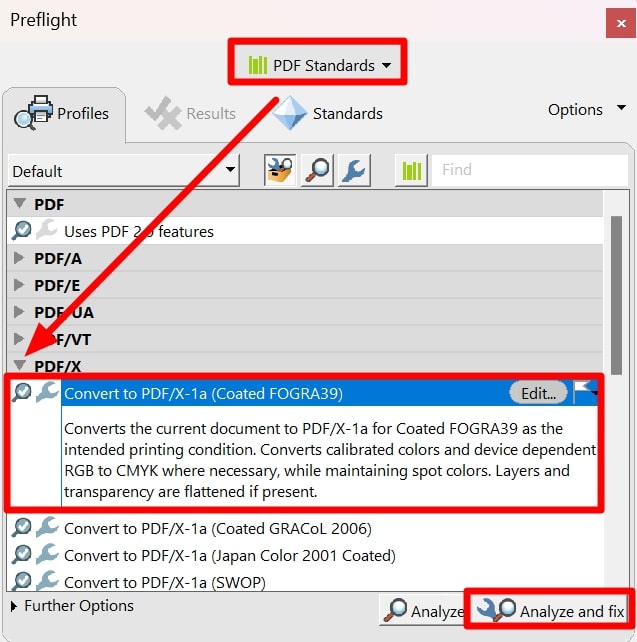
Parte 4. ¿Existe alguna herramienta en línea para convertir PDF a PDF/X-1a de forma gratuita?
No, no existen conversores de PDF/X-1a en línea que puedan ayudarte a realizar este proceso. Sin embargo, puedes encontrar varias herramientas que funcionan sin conexión para realizar conversiones sin problemas. Aún desconocemos las razones por las que no existen estas herramientas en línea. Después de investigar sobre este asunto, hemos llegado a la conclusión de que las siguientes razones son las responsables de este problema.
- Versión antigua del PDF/X: Este formato PDF es una de las versiones más antiguas de la familia de PDF/X, por lo que los desarrolladores no se centran en introducir conversores para este formato. Las versiones más recientes, como PDF/X-4, se han ganado la atención de la industria de la impresión.
- Complejidad de la conversión: Convertir un PDF a un formato PDF/X básico es un proceso relativamente sencillo si lo comparamos con una conversión PDF/X-1a más específica. Los conversores en línea no tienen la capacidad de cumplir los requisitos estrictos de PDF/X-1a o resolver todos los posibles problemas, como la conversión del espacio de color.
- No se enfocan en necesidades de impresión: Todos los conversores de PDF disponibles en línea dan prioridad a la accesibilidad general de los documentos convirtiéndolos a un formato de archivo común. Por otro lado, PDF/X-1a es un formato de archivo conocido por imprimir de forma fluida y eficaz.
Parte 5. Diferentes versiones de PDF/X-1a
Después de conocer todo sobre este estándar de PDF, vamos a hablar de las diferentes versiones de PDF/X-1a. Existen solo dos versiones distintas, que difieren muy poco entre sí, por lo que no son perceptibles para los usuarios. A continuación, encontrarás un análisis detallado de estas dos versiones:
- PDF/X-1a:2001: Se trata de una versión original, que se introdujo en 2001 para optimizar el proceso de impresión. Además, este estándar utiliza PDF 1.3 y limita los colores a CMYK o colores directos específicos. Con este formato PDF/X, el más común, no se pueden aplicar transparencias ni compresión JBIG2.
- PDF/X-1a:2003: Los usuarios pueden aprovechar este formato PDF/X-1a actualizado, publicado en 2003, para mejorar el proceso de impresión. Utiliza el formato PDF 1.4, ligeramente más avanzado, lo que permite obtener un resultado de mejor calidad. Sin embargo, mantiene las principales limitaciones de la versión original para que le resulte familiar a los usuarios.
Bonus: PDFelement – Una excelente herramienta para imprimir PDF con diferentes configuraciones
Los profesionales que no desean convertir PDF a PDF/X-1a, pueden utilizar una impresora PDF adecuada para mejorar los ajustes de impresión. Para ello, Wondershare PDFelement se destaca como la mejor opción, ya que incorpora múltiples tamaños de página, incluyendo legal, A3, y más, para facilitar el proceso. Además, con esta herramienta, los usuarios pueden seleccionar un intervalo de páginas específico al imprimir documentos.

![]() Impulsado por IA
Impulsado por IA
Asimismo, puedes acceder a una amplia variedad de modos de impresión, incluidos pósteres y folletos, para adaptarlos a aplicaciones de distintas industrias. Al hacerlo, puedes incluir comentarios y formularios para obtener resultados más detallados. En resumen, esta herramienta de impresión de PDF basada en IA mejorará la forma en la que realizas el proceso de impresión utilizando todas las funciones disponibles.
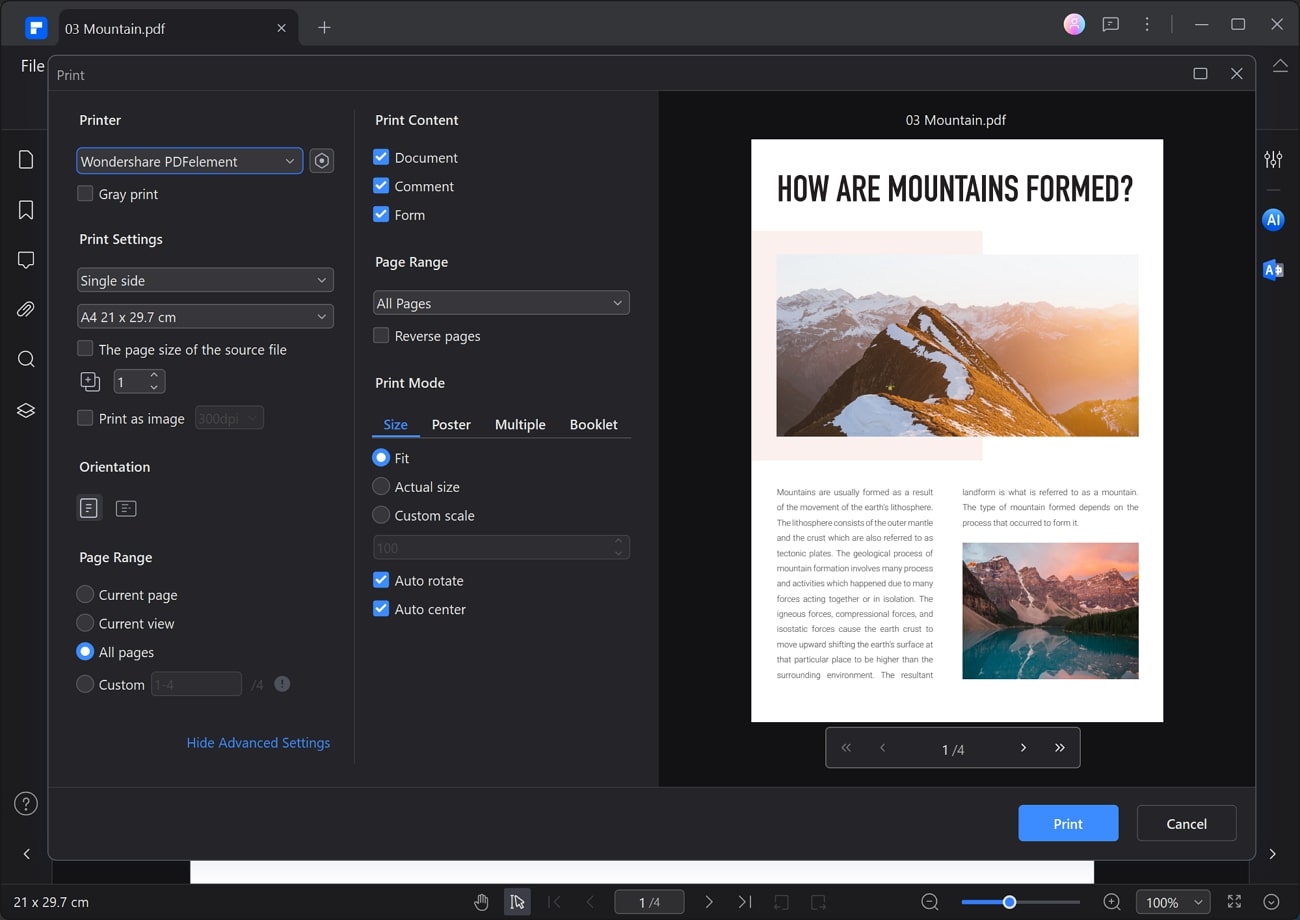
Conclusión
Para concluir, los conversores de PDF a PDF/X-1a te permitirán imprimir tus documentos a la perfección. Puedes utilizar herramientas que funcionan sin conexión como Adobe Acrobat para realizar este proceso en unos pocos pasos.
Sin embargo, quienes deseen convertir su archivo PDF/X-1a al estándar PDF/A deben utilizar PDFelement. También puedes utilizar esta completa herramienta para imprimir documentos con ajustes avanzados y personalizados.

![]() Impulsado por IA
Impulsado por IA